win7系统的桌面右击鼠标无效该如何解决
作者:佚名 来源:xp下载站 时间:2022-09-18 15:14
win7操作系统软件强大功能和完美界面优化,兼容性强,性能好,运行速度快等,支持所有老的软件,最近发现win7桌面右击鼠标无效怎么办?win7系统的桌面右击鼠标无效要怎么解决?今天,XP系统之家小编就和大家分享一下桌面右击鼠标无效的正确操作方法。
win7系统的桌面右击鼠标无效该如何解决
1.打开开始菜单,然后选择所有程序---附件---命令提示符,右击以管理员的身份运行即可。
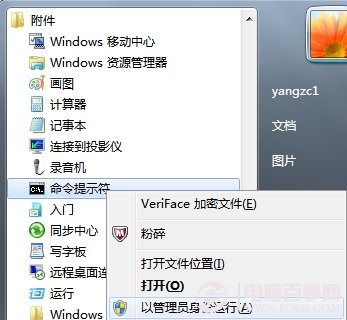
win7系统的桌面右击鼠标无效该如何解决?
2.然后在命令提示符中输入,以下命令即可,会自动运行的哦。
regaddHKEY_CURRENT_USER\Software\Microsoft\Windows\CurrentVersion\Policies\Explorer/v"NoViewContextMenu"/treg_dword/d0/f
taskkill/f/imexplorer.exe
startexplorer.exe
pause

win7系统的桌面右击鼠标无效该如何解决?
win7桌面鼠标右键失灵怎么办
方法一:
1、按下”Win+R“,输入“regedit”,按下回车键,打开注册表编辑器。
2、依次展开”HKEY_CURRENT_USERSoftwareMicrosoftWindowsCurrentVersionPoliciesExplorer“。
3、在窗口右侧找到“NoViewContexMenu”,把里面的数值数据修改为“0”,再点击“确定”就可以了。
方法二:
1、点击开始,选择运行。
2、输入regedit命令,单击确认。
3、依次点开以下键值HEKY_CURRENT_USERSoftwareMicrosoftWindowsCurrentVersionPoliciesExplorer。
4、在右侧找到NoViewContexMenu键值。
5、右击删除即可。
相关推荐:







































